
Bene, lo sarò: attualmente siamo sull'orlo del 20-23, in un modo o nell'altro. Eppure, il trasferimento di informazioni dal tuo telefono al tuo computer crea ancora un puzzle estremamente complesso per la maggior parte di noi comuni mortali.
Ad essere onesti, abbiamo fatto molta strada nei 14 anni da quando Android è arrivato nella nostra umile terra. Ma quando vuoi trasferire il testo dal tuo dispositivo Android al tuo computer Windows o Mac, o, Goog non voglia, trasferire un file diverso da una foto dal tuo telefono a un computer il cui sistema operativo non fa rima con SchlomeOS, grazie al cielo sei sicuro come l'inferno non è facile.
"Ma aspetta, Mr. Android Yammering Man!" potresti pensare. "Avrei giurato di aver letto che Google aveva una sorta di sofisticato sistema di scambio ravvicinato che avrebbe dovuto risolvere questo problema una volta per tutte!"
Hai assolutamente ragione, piccolo orangutan attento. Attualmente, tuttavia, il sistema di condivisione nelle vicinanze di Google funziona solo tra più dispositivi Android nella stessa area o tra dispositivi Android e Chromebook nelle vicinanze.
Ciò significa che sei sfortunato se usi Android con un'altra piattaforma informatica, come fanno molti mammiferi attenti alla produttività, o se vuoi inviare informazioni dal tuo dispositivo Android a un computer che non è davanti. di voi. E mentre una versione Windows di Near Share è presumibilmente in lavorazione, ne sentiamo parlare da quasi un anno. E non abbiamo ancora visto alcun segno del loro arrivo.
Non temere, tuttavia, perché dove c'è una volontà, c'è un modo. E con qualche asso nella manica virtuale facile da gestire, puoi realizzare praticamente qualsiasi forma di condivisione da Android a PC in un secondo, praticamente senza lavoro.
Lascia che ti illumini.
Suggerimento per la condivisione di Android n. 1: teletrasporta il sito web
Inizieremo con il tipo di condivisione più semplice di tutti ma quello che emerge spesso, almeno nella mia esperienza quotidiana: il trasferimento di base di una pagina Web dal telefono al computer (o viceversa).
Non so voi, ma devo costantemente aprire una pagina che ho visualizzato sul mio telefono sul desktop di Windows al lavoro o, d'altra parte, voglio inviare una pagina dal mio computer al mio telefono per digestione in movimento.
Questo è così facile da affrontare, una volta che sai dove cercare. E hai alcune opzioni encomiabili.
Innanzitutto, ricorda: puoi sempre vedere un elenco di schede aperte su altri dispositivi controllando la sezione Cronologia di Chrome sul tuo telefono o sul tuo computer. Finché hai effettuato l'accesso allo stesso account Google in entrambi i luoghi, sarai in grado di trovare e visualizzare tutte le pagine che hai lasciato aperte altrove, il che è estremamente utile quando ti rendi conto di dover accedere a qualcosa. da un altro dispositivo una volta che questo dispositivo non è più di fronte a te:
- Sul desktop, basta premere Ctrl-H e quindi fare clic sull'opzione "Altre schede dispositivo" nella barra laterale sinistra dello schermo per accedervi.
- Sul tuo telefono, tocca l'icona del menu a tre punti di Chrome e seleziona "Schede recenti" per visualizzare lo stesso posto.
Oltre a ciò, se stai ancora guardando il dispositivo su cui risiede la pagina, puoi accedere a un sistema ancora più proattivo per inviare la pagina a qualsiasi altro dispositivo e visualizzarla lì per un accesso particolare.
- Sul tuo computer, fai clic sulla piccola icona della freccia curva a destra della barra degli indirizzi oppure fai clic con il pulsante destro del mouse sul titolo della scheda e seleziona "Invia ai tuoi dispositivi". Ti verrà quindi presentato un elenco di altri dispositivi (dispositivi Android o anche altri computer) a cui sei attivamente connesso.
- Su Android, tocca l'icona del menu a tre punti in Chrome, quindi seleziona "Condividi" e cerca l'opzione "Invia ai tuoi dispositivi" nel pannello visualizzato.
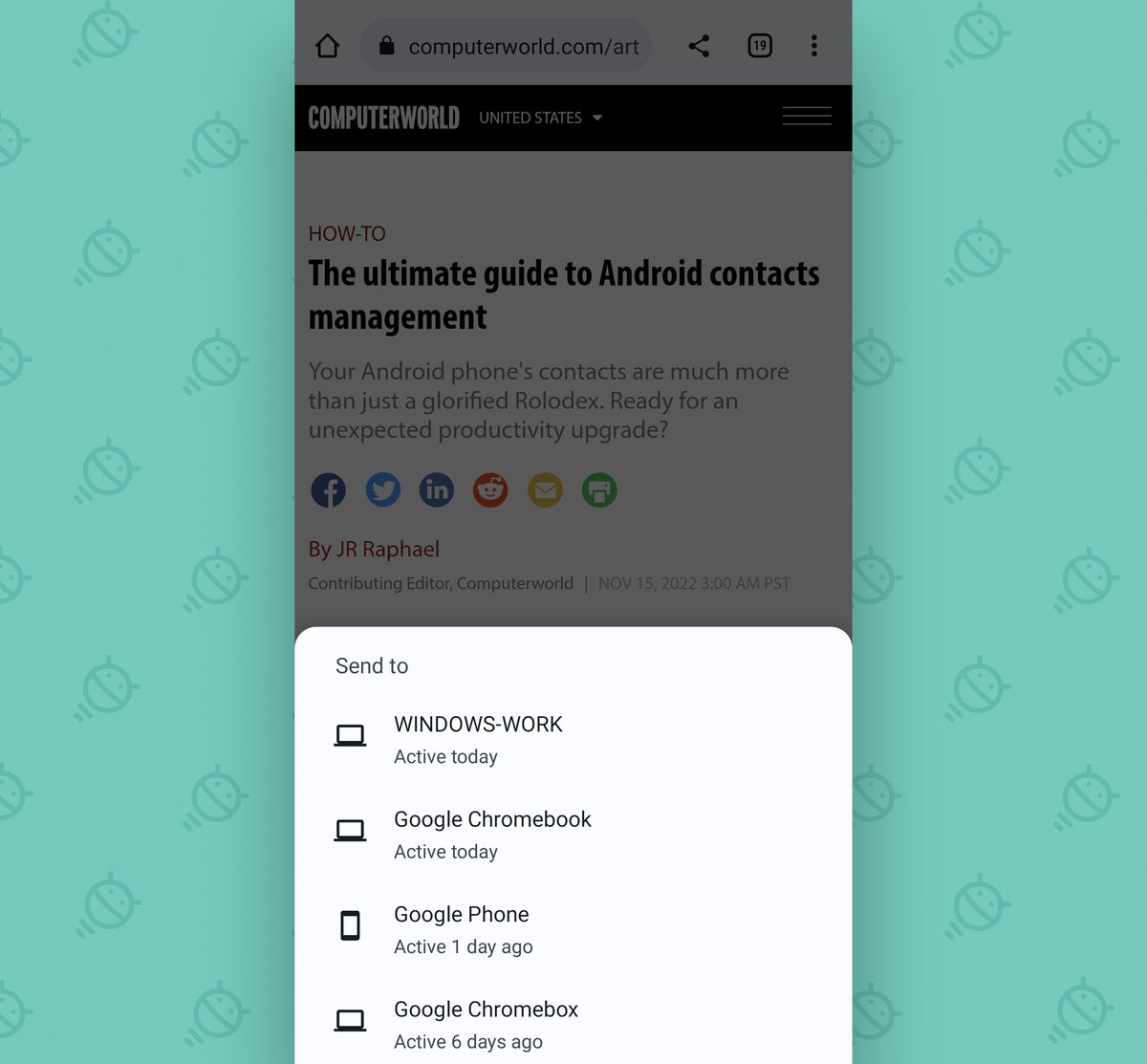 JR
JR
La funzione "Trasmetti ai tuoi dispositivi" di Chrome semplifica l'invio di una pagina web a qualsiasi altro dispositivo su cui hai eseguito l'accesso.
È buono a sapersi, vero? E abbiamo appena iniziato...
Suggerimento per la condivisione di Android n. 2: innesto di testo
Prossimo: cosa succede quando hai del testo che vuoi spostare da un dispositivo all'altro? Non sarebbe bello se potessi semplicemente copiare qualcosa sul tuo computer e poi incollarlo sul tuo dispositivo Android un secondo dopo, o selezionare e copiare del testo sul tuo telefono e poi incollarlo in un'app sul tuo desktop?
Stranamente, Google ha avuto un modo efficace per farlo nello sviluppo di Chrome per molto tempo. Ma il sistema non è mai stato rilasciato ufficialmente e le impostazioni nascoste per abilitarlo sono svanite da qualche parte lungo la strada.
Tuttavia, ci sono alcuni eccezionali strumenti di terze parti pronti a colmare il divario. E una volta che li hai configurati una volta, non dovrai più pensarci.
Se utilizzi Windows sul desktop e non ti dispiace abbandonare Gboard su Android, il percorso più semplice è affidarsi alla tastiera SwiftKey di Microsoft per la sincronizzazione automatica degli appunti Android-Windows. Devi fare del tuo meglio per estrarlo e configurarlo inizialmente, ma funzionerà brillantemente da quel momento in poi senza alcuno sforzo più attivo.
Se non usi Windows o preferisci non usare SwiftKey, un'app straordinariamente utile chiamata Clipt può fare lo stesso. Questo è un frutto sperimentale della società dietro i telefoni OnePlus e funziona a meraviglia. L'unico problema è che aggiunge un ulteriore passaggio nel processo, perché la parte desktop Android del processo di sincronizzazione degli appunti non avviene automaticamente; spetta invece a te premere un pulsante nell'area Impostazioni rapide del tuo dispositivo ogni volta che desideri inviare testo copiato al tuo computer.
(*3*)JRTutto quello che devi fare per trasferire il testo dagli appunti di Android al tuo computer è copiarlo e quindi premere il pulsante Impostazioni rapide in Clipt.
Tuttavia, è facile da fare ed è un potente nuovo potenziatore dell'efficienza di cui ti chiederai come hai fatto a vivere senza.
Suggerimento per la condivisione Android n. 3: File Phaser
Ultimo ma non meno importante è il delicato problema dei file: PDF, APK o qualsiasi altro tipo di allegato di ricerca di parole che desideri spostare senza sforzo da un dispositivo all'altro.
Ancora una volta, il sistema di condivisione nelle vicinanze di Google è ottimo per gestire questo tipo di attività, ma è disponibile solo se utilizzi una combinazione di dispositivi Android e Chromebook e solo quando tali dispositivi si trovano nella stessa posizione. . Dopo aver integrato Windows, Mac o qualsiasi altra piattaforma o pensare a dispositivi che non si trovano nella stessa posizione fisica, sei sfortunato.
Questo è quello che sembra.
Amico, lascia che ti presenti ShareDrop. È uno strumento open source basato su browser che semplifica il trasferimento di file tra due dispositivi, indipendentemente dal tipo di prodotto o sistema operativo in esecuzione. E mentre Clipt può anche gestire la condivisione di file per te, ShareDrop ti consentirà di inviare file tra due dispositivi, inclusi quelli i cui nomi iniziano con lettere minuscole eccessivamente pretenziose, senza alcuna configurazione o installazione di app richiesta.
Se i dispositivi sono connessi alla stessa rete Wi-Fi, il processo non potrebbe essere più semplice:
- Basta aprire il sito ShareDrop nel browser su entrambi i dispositivi interessati.
- Ad ogni dispositivo verrà assegnato un nome e un avatar univoci e casuali.
- Puoi quindi fare clic su qualsiasi avatar per inviare un file al dispositivo associato o semplicemente trascinare e rilasciare un file direttamente su di esso sul desktop per completare un trasferimento in modo ancora più rapido.
- Una volta che l'altro dispositivo avrà accettato il trasferimento, il file verrà inviato. Questo è tutto!
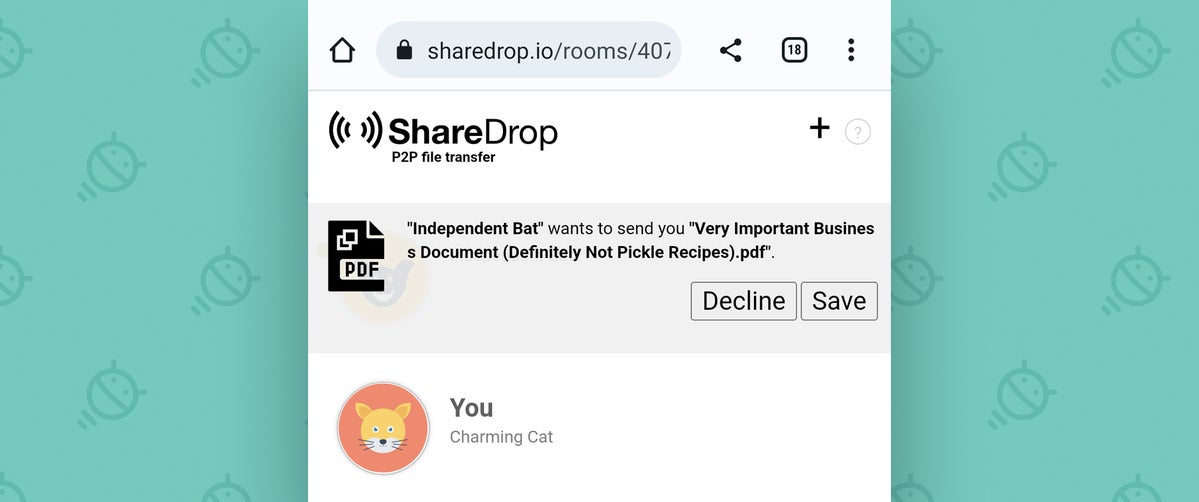 JR
JR
ShareDrop rimuove tutte le solite barriere ai trasferimenti di file wireless tra un telefono Android e qualsiasi altro dispositivo.
Se devi inviare qualcosa tra due dispositivi su reti diverse o anche in posizioni diverse, puoi toccare l'icona più nell'angolo in alto a destra del sito per creare un collegamento speciale per stabilire tale connessione.
In ogni caso, tutto ciò che trasferisci viene inviato in modo sicuro tramite una connessione peer-to-peer crittografata, il che significa che ShareDrop stesso non si rende nemmeno conto di ciò che stai inviando e i dati non vengono mai archiviati su un server remoto.
E poiché è tutto open source, puoi persino rivedere tu stesso il codice per confermare che funzioni esattamente come previsto.
ShareDrop è gratuito, anche se il suo sviluppatore accetta donazioni per sostenere i costi di gestione del servizio.
Ecco fatto: tre suggerimenti principali per una condivisione più intelligente su Android. Tieni a mente e a portata di mano queste tattiche e non avrai mai più problemi a inviare elementi da un dispositivo all'altro.
Vuoi una conoscenza Android ancora più efficiente? Iscriviti alla mia newsletter settimanale gratuita per ricevere tre suggerimenti illuminanti nella tua casella di posta ogni venerdì.
Copyright © 2022 IDG Communications, Inc.